Alle Dateitypen, einschließlich Videodateien, müssen manchmal umbenannt werden, wobei kyrillische Namen durch lateinische ersetzt werden. Diese Konvertierung wird häufig beim Erstellen von Video-Discs benötigt: "Russische" Namen können nicht von allen DVD-Player-Modellen erkannt werden.
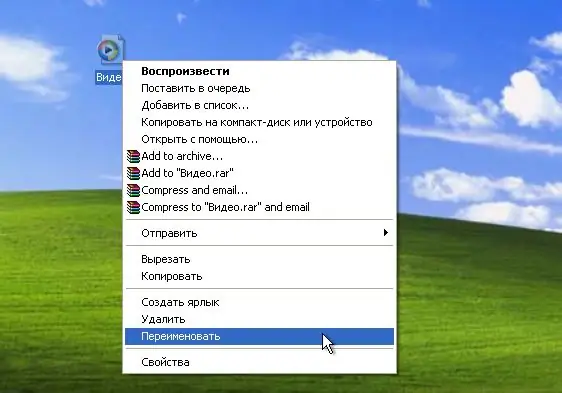
Notwendig
Explorer-Software
Anweisungen
Schritt 1
Unabhängig davon, welche Version des Betriebssystems Sie installiert haben, können Sie Videodateien mit Standarddienstprogrammen umbenennen, zum Beispiel für das Windows-Betriebssystem ist dies der Dateimanager Datei-Explorer. Damit können Sie nicht nur die Dateinamen, sondern auch deren Erweiterungen ändern.
Schritt 2
Es ist erwähnenswert, dass das Ändern der Dateierweiterung zu ihrer vollständigen Unlesbarkeit führt, tk. eine Änderung der Erweiterung bedeutet eine Änderung des Formats, und das Format kann nur mit speziellen Programmen geändert werden. Wenn in Ihrem System-Explorer Dateierweiterungen angezeigt werden, wird empfohlen, diese auszublenden.
Schritt 3
Starten Sie dazu den "Datei-Explorer" oder öffnen Sie das Fenster "Arbeitsplatz". Klicken Sie auf das Menü Extras und wählen Sie Ordneroptionen. Wechseln Sie im sich öffnenden Fenster auf die Registerkarte "Ansicht" und deaktivieren Sie den Punkt "Erweiterung für registrierte Dateitypen ausblenden". Klicken Sie auf die Schaltfläche "OK", um die Änderungen zu speichern.
Schritt 4
Um den Namen einer oder mehrerer Dateien zu ändern, markieren Sie diese, bei mehreren erfolgt die Auswahl mit den Tasten Strg und Umschalt. Verwenden Sie die Strg-Taste für die selektive Auswahl und die Umschalttaste für die Gruppenauswahl. Um alle Dateien in einem Verzeichnis auszuwählen, drücken Sie die Tastenkombination Strg + A.
Schritt 5
Nachdem Sie alle Dateien markiert haben, klicken Sie mit der rechten Maustaste darauf und wählen Sie „Umbenennen“. Geben Sie in das Feld, das die Farbe ändert, einen neuen Namen ein und drücken Sie die Eingabetaste. Bei mehreren Dateien werden diese mit dem gleichen Namen mit dem Zusatz in Form einer Seriennummer benannt.
Schritt 6
Auch zum Umbenennen werden alternative Methoden verwendet, beispielsweise das Drücken der Funktionstaste F2 oder ein Doppelklick mit der linken Maustaste auf das rechteckige Feld des Dateinamens. Achten Sie auf die Häufigkeit des Drückens der linken Maustaste: Dies sollte in großen Abständen erfolgen, im Gegensatz zum Doppelklick, in dem die Datei geöffnet wird.






